Namiesto systému BIOS, ktorý je mnohým známy, na toV súčasnosti sú nové základné dosky pre stolné počítače a notebooky čoraz viac vybavené moderným UEFI. Inštalácia systému Windows 7 na takýto hardvér prešla množstvom zmien. Bohužiaľ, tento továrenský softvér sa implementuje pomerne pomaly a nie je pripravený nahradiť BIOS na veľkej väčšine základných dosiek, čo so sebou nesie množstvo nekompatibilít a problémov s bootovaním v novom režime. Najčastejšie vyvstávajú otázky od ľudí, ktorí si chcú nainštalovať Windows 7 namiesto ôsmej verzie systému, ktorá sa dodáva s novo zakúpeným notebookom.
Mám prejsť na UEFI
Hlavným dôvodom prechodu z BIOSu na UEFI bolmalá funkcionalita, ktorá už nestačí na profesionálne pracovné počítače obsahujúce objemné dokumenty a vyžadujúce maximálny výkon všetkých komponentov. Stojí za zmienku, že keď je disk spustený v režime UEFI BIOS, štandardná inštalácia systému Windows 7 nebude možná na staré oddiely označené MBR. Existujú však dve možnosti riešenia problému.

Prvým je skopírovanie všetkých dôležitých údajov doexterné alebo dodatočné interné úložisko. Druhý je pracnejší a bude vyžadovať konverziu partícií pomocou bootovacích flash diskov alebo diskov s utilitami ako Paragon, no zachráni všetky existujúce dáta, okrem lokálneho disku so samotným systémom. Aby ste mohli vyvodiť záver o vhodnosti inštalácie systému pre UEFI na vašom PC, musíte zistiť, aké výhody má nový typ predinštalovaného softvéru v porovnaní s predchádzajúcim.
Starý, ale efektívny BIOS
Revíziu môžete spustiť zo základného systémuI / O - BIOS, pretože to bude logická postupnosť vo vzťahu k času odchodu. Funkcie, za ktoré je zodpovedná, sú vo všeobecnosti jasné už z názvu. Základný softvér sa neobjavil zo dňa na deň. S vývojom počítačových komponentov patrične pokročil aj samotný BIOS, vďaka čomu dnes ľudia môžu využívať jeho širokú funkcionalitu. Samozrejme, samotný základný softvér nemohol uspokojiť všetky hardvérové potreby. Z tohto dôvodu boli paralelne vyvíjané programy a ovládače, prispôsobiteľné už priamo v samotnom operačnom systéme. Je to však systém BIOS, ktorý je zodpovedný za také operácie, ako je počiatočná identifikácia hardvéru a určenie zariadenia, z ktorého sa má zaviesť systém. Je celkom zrejmé, že UEFI má takúto funkčnosť, inštalácia systému Windows 7 a jeho správna činnosť, na ktorej bude nevyhnutne potrebné vyššie uvedené možnosti.
Multifunkčné UEFI
čo je UEFI?Ak skratku dešifrujeme a preložíme do ruštiny, novinka má názov Extensible Firmware Interface. Vývoj systému začal Intel už v roku 2001 a mal vysoko špecializované smerovanie pre serverové zariadenia. UEFI vzniklo z dôvodu nefunkčnosti procesorov Itanium so starým firmvérom, keďže jadro serverového počítača potrebovalo výrazne rozšírenú funkčnosť. Bežní používatelia videli novinku až v roku 2006 na palubných počítačoch vyvinutých spoločnosťou Apple. Neskôr sa inovácia začala objavovať aj v produktoch iných spoločností, čo naznačuje prvé slovo Unifed v skratke. Medzi nimi je Microsoft s prispením UEFI, inštalácia Windows 7, pod ktorou bola spoločnosť optimalizovaná, a ďalší vývojári softvéru a hardvéru.
Výhody UEFI pri inštalácii systémov od Microsoftu
Vďaka inováciám na pevných diskochobrovská veľkosť je teraz možné nainštalovať Windows 7. GPT UEFI BIOS štandardne podporuje a systém bude umiestnený pod takouto tabuľkou oddielov. Je vhodné upresniť, že pod slovami „obrovská veľkosť“ máme na mysli disky s objemom väčším ako 2Tb. Starý systém podporoval iba tie pevné disky, na ktorých priestor nepresahoval túto značku. Je to spôsobené tým, že BIOS na prácu s jednotkou používal rozdelenie typu MBR, ktoré obsahovalo veľkosť každého záznamu 32 bitov. Z výpočtov sa odvodzuje údaj 4 miliardy sektorov, čo je presne 2Tb. Niekomu sa aj teraz môže zdať taký objem prehnaný, ale mnohí 3D dizajnéri, nehovoriac o zamestnancoch využívajúcich serverové vybavenie, už dlho potrebovali taký priestor. Vďaka systému UEFI BIOS je teraz možné inštalovať Windows 7, 8 a 10 na pevné disky s prehnanou kapacitou až 8 miliárd Tb.
Kompatibilné s rôznymi zariadeniami
Moderné základné dosky sú vybavenésoftvér, ktorý podporuje starý hardvér MBR aj nový hardvér GPT. Teraz si používateľ môže vybrať možnosť, ktorá najlepšie vyhovuje jeho počítaču. Umožňuje to podpora UEFI dualbios. Inštalácia Windows 7, 8 a 10 na takéto zariadenie bude k dispozícii v dvoch režimoch súčasne, pričom výber jedného z nich vykoná používateľ sám priamo pri zavádzaní z disku.

Vizuálne rozhranie
Niektorí vývojári nezaviedli len zmenyv kóde, ale aj kompletne prerobené rozhranie, čo umožňuje rýchlejšiu používateľskú skúsenosť. Ďalším plusom je možnosť ovládať prvky UEFI pomocou počítačovej myši. Vďaka tomu je inštalácia systému Windows 7 ešte jednoduchšia a pohodlnejšia. Stačí si raz zvyknúť na nový vizuálny štýl a nutkanie vrátiť sa k počítačom s BIOSom úplne zmizne. Aj v budúcnosti vývojári sľubujú vytvorenie ďalších pomocných programov pre UEFI až do takej miery, že budú uvoľnené aplikácie, ktoré poskytujú prístup na internet bez inštalácie operačného systému. Táto úloha je už čiastočne dokončená, pretože predinštalovaný softvér sa aktualizuje prostredníctvom sieťového protokolu.
Dodatočná ochrana pre Windows
Ďalším dôležitým bodom je tzvbezpečná inštalácia Windows 7. GPT UEFI je nový štandard, ktorý posilní ochranu operačného systému od Microsoftu. Pomôcka je schopná výrazne znížiť pravdepodobnosť straty a úniku informácií. Táto možnosť je štandardne v softvéri povolená, no na žiadosť používateľa ju možno v nastaveniach jednoducho deaktivovať.
Rýchlosť a orientácia v rozhraní UEFI
Vďaka prepracovanému frameworku to UEFI dokážekrát na zrýchlenie spustenia systému Windows. Vďaka jasnému a vizuálne zrozumiteľnému obsahu je navigácia v novom rozhraní oveľa jednoduchšia. Každá kategória získala ikonu podobnú tým, ktoré sa nachádzajú v samotnom operačnom systéme. Bola tam aj časť inžinierskych sietí, ktorá sa doteraz nepoužívala. Existujú aplikácie, ktoré vám umožňujú zobraziť ďalšie vlastnosti počítača, ako je nainštalovaný hardvér, teploty prvkov a ďalšie. Samozrejme, konkrétna sada utilít závisí od výrobcu a typu základnej dosky.
Migrácia z MBR na GPT
Pri prechode zo systému nainštalovaného pod BIOS naMBR rozdelenie disku, mali by ste okamžite myslieť na uloženie dôležitých informácií. Ak to nie je potrebné, môžete prejsť priamo k inštalácii. Ale v prípade, že počítač obsahuje pre používateľa cenné dáta, bude potrebné zálohovať alebo prerozdeliť disk pomocou špecializovaného softvéru.

Príprava USB so systémom Windows 7 na inštaláciu UEFI
Po naučení sa základov práce s novým softvérom apo rozhodnutí, či je vhodné pracovať pod ním na súčasnom zariadení, je potrebné začať s prípravou na proces. Inštalácia systému Windows 7 cez UEFI bude vyžadovať určité zručnosti, pokiaľ ide o zaznamenávanie samotnej distribúcie systému. Používateľom zvyknutým na používanie flash diskov bude potrebné poskytnúť čerstvú verziu Windowsu od Microsoftu a niektorý z programov na zápis distribúcie na USB. Predstaví sa napríklad jeden z takýchto programov s názvom Rufus.
Stiahnutím najnovšej verzie aplikácie budete potrebovaťzoberte si USB flash disk s minimálnou kapacitou 4Gb. Rufus je potrebné spustiť ako správca s potvrdením prístupových práv „UAC“. Ak prejdete do sekcie „Zariadenie“, budete musieť kliknúť na svoj flash disk, aby ste naň následne zaznamenali distribučnú súpravu. Ak chcete nainštalovať systém s rozdelením disku MBR alebo GPT, musíte zaškrtnúť príslušnú položku. Odporúča sa ponechať súborový systém štandardne FAT32. V ďalšej fáze budete musieť vybrať obraz ISO systému, ktorý bol predtým stiahnutý alebo zakúpený v krabicovom vydaní, a stlačiť tlačidlo "Štart". Po ukončení procesu bude zavádzacia jednotka USB flash pre UEFI úplne pripravená.
Bootovanie z disku v režime UEFI na rôznom hardvéri
Samozrejme, najprv si to musíte dať do poriadku.boot, ako to striktne vyžaduje inštalácia UEFI systému Windows 7. Gigabyte vyvíja základné dosky s duálnym systémom UEFI BIOS. Na takomto zariadení pred spustením procesu budete musieť pomocou klávesu F9 prejsť na nastavenia a vybrať vhodný prevádzkový režim. Podobné kroky je možné vykonať na väčšine základných dosiek od iných výrobcov.

Často sa používa aj rýchle spustenie v režime UEFI. Ak to chcete urobiť, zavolaním do ponuky zavádzacích zariadení vyberte jednotku flash s priradenou značkou požadovaného režimu (Lagacy ju nemá).
Ak používateľ nepoužíva nový systém BIOS, zapnite hostolný počítač má možnosť ho úplne deaktivovať. Stojí za zmienku, že Lagacy Boot nie je možné deaktivovať v nastaveniach, aj keď je vykonaná inštalácia UEFI systému Windows 7. Acer je jedným z vývojárov, ktorí úplne odstránili možnosť deaktivovať niektorý z režimov na svojich notebookoch, čo viedlo k potrebe použiť na výber iba rýchle spustenie.

Je veľmi zaujímavé, že spočiatku novévstavané ochranné nástroje a čiastočne značky GPT pri inštalácii v režime popísanom vyššie blokovali pirátske cracky pre operačný systém od spoločnosti Microsoft. Napriek tomu dokázali hackeri rýchlo vykonať opravy na svojom aktivátore Windows 7, v ktorom bol režim UEFI už plne zohľadnený.

Po načítaní metódy požadovanej používateľom sa ďalšie kroky inštalácie systému nezmenia.
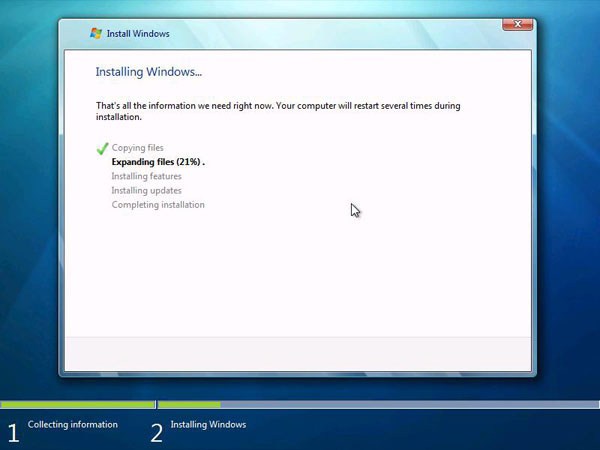
Za zmienku stojí len to, že pri rozdeľovaní disku na partície teraz okná vytvoria o niečo väčší počet ďalších partícií.











